如何在Android Studio裡跑NDK
我的開發環境在Windows 7 64bit,首先你要安裝好Android Studio和NDK,NDK的部分是下載解開壓縮檔,它會產生一個帶有NDK版號的目錄,你要將目錄名稱改為NDK比較好。參考Google的NDK說明就有講,更多詳細說明請自行至NDK開發網站看。
安裝好Android Studio和NDK之後,開啟Android Studio新建一個專案,我這裡是寫一個簡單用C輸出字串給JAVA的範例,網路上好像也很多了。新建專案如下圖:
這裡面只有一個TextView元件,接著要定義使用的C/C++函式庫名稱和使用的C/C++副程式名稱和定義。我這裡函式庫名稱是JniDemo,副程式是String getStringFromNative(),這兩個要在MainActivity.java宣告。
宣告的程式碼如下:
static {
System.loadLibrary("JniDemo");
}
public native String getStringFromNative();
實際畫面如下圖紅框:
接下來要利用已經宣告的副程式名稱來產生相應的C/C++宣告檔,附檔名是.h,按下Android Studio左下角的Terminal按鍵(如下圖綠色框框)會進入你的專案目錄,這個模式下就可以下一般的consle指令,首先輸入cd src\main\java按下Enter後切換至你的專案的JAVA程式目錄去,接著利用javah工具讓它產生宣告檔,指令如下: javah -jni com.david.ndkdemo.MainActivity,com.david.ndkdemo是我的package名稱,MainActivity是我的class,因此完整的calss名字是com.david.ndkdemo.MainActivity,如果沒有問題會在你的專案目錄下的src/main/java裡產生一個.h的檔案,我這裡產生的是com_david_ndkdemo_MainActivity.h(如下圖的左上角紫色框框)。
接下來要建一個jni目錄來存放剛剛產生的.h檔,對準main目錄按下滑鼠右鍵,選擇NewàFolderàJNI Folder(如下圖),建好之後用滑鼠拖拉的方式把剛剛的.h檔拖進建好的jni目錄。
.h標頭檔準備好了,接下來就是C/C++的程式碼檔,一般都是.c或是cpp,我這裡是用.c,檔名隨便你取,對準jni目錄按右鍵新增一個檔案,我這裡是用HelloNDK.c,新增好之後去剛剛的.h裡把
函數宣告copy過來就可以,函數宣告內容如下:
JNIEXPORT jstring JNICALL Java_com_david_ndkdemo_MainActivity_getStringFromNative
(JNIEnv *, jobject);
這裡的宣告還缺點東西,(JNIEnv *, jobject)只有型態沒有實際命名,等一下會用到是無法操作的,所以改成(JNIEnv env*, jobject obj),另外慣例要把.h引入.c檔中,所以完整程式碼如下(如下圖):
#include <com_david_ndkdemo_MainActivity.h>
JNIEXPORT jstring JNICALL Java_com_david_ndkdemo_MainActivity_getStringFromNative
(JNIEnv * evn, jobject obj)
{
return (*evn)->NewStringUTF(evn,"Hello NKD demo");
}
return (*evn)->NewStringUTF(evn,"Hello NKD demo")這一行就是實際的程式碼。會傳回字串給JAVA。
接下來要設定NDK參數了,打開專案最上層路徑的local.properties檔案(如下圖紅框部分),新增ndk的安裝路徑,參數如下ndk.dir=C\:\\ndk,要配合你時機的NDK安裝路徑去設定,如下圖黃框部分。
另外還要設定ndk模組名稱,最開始有講名稱是JniDemo,打開專案下的app下的build.gradle檔(如下圖紅框部分),在defaultConfig的大括弧裡新增
ndk{
moduleName "JniDemo"
}
如下圖黃框部分。
最後去畫面把原本沒有id名稱的TextView給個名字,我這裡是給TextView1,然後去MainActivity.java裡把剛剛的C程式引進來用,程式碼很簡單如下:
TextView tmpView = (TextView) findViewById(R.id.TextView1);
tmpView.setText(getStringFromNative());
實際畫面如下圖紅框部分。
好了之後就可以按下執行,讓Android Studio開始編譯程式,不過應該會出現一個錯誤,我這裡的是make.exe: *** No rule to make target `E:\AndroidStudioProjects\NDKdemo\app\build\intermediates\ndk\debug\obj/local/arm64-v8a/objs/JniDemo/E_\AndroidStudioProjects\NDKdemo\app\src\main\jni', needed by `E:\AndroidStudioProjects\NDKdemo\app\build\intermediates\ndk\debug\obj/local/arm64-v8a/objs/JniDemo/E_\AndroidStudioProjects\NDKdemo\app\src\main\jni\HelloNDK.o'. Stop.
No rule to make target?? 這其實是個Android Studio編譯NDK的小bug,在剛剛jni目錄裡先增一個.c的檔案,但是裡面都不要有東西,我這裡是給aaa.c然後在編譯一次,大功告成,你應該可以看到畫面”Hello NKD demo”出現了,我實驗了一下發現編譯成功之後再把aaa.c砍掉也可以編譯成功,所以我想這是個小小的bug。下次再遇到No rule to make target就新增一個空檔騙一下Android Studio就好。
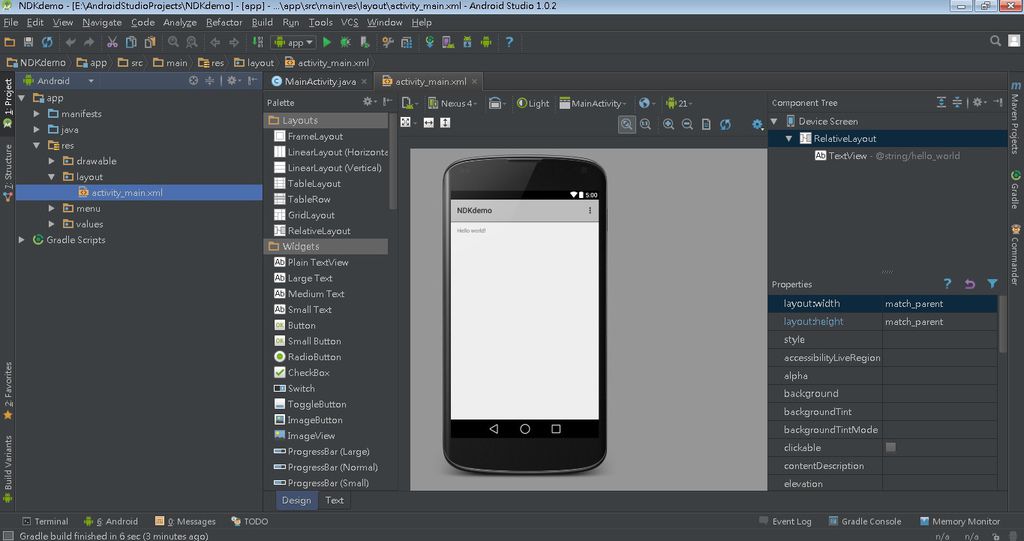
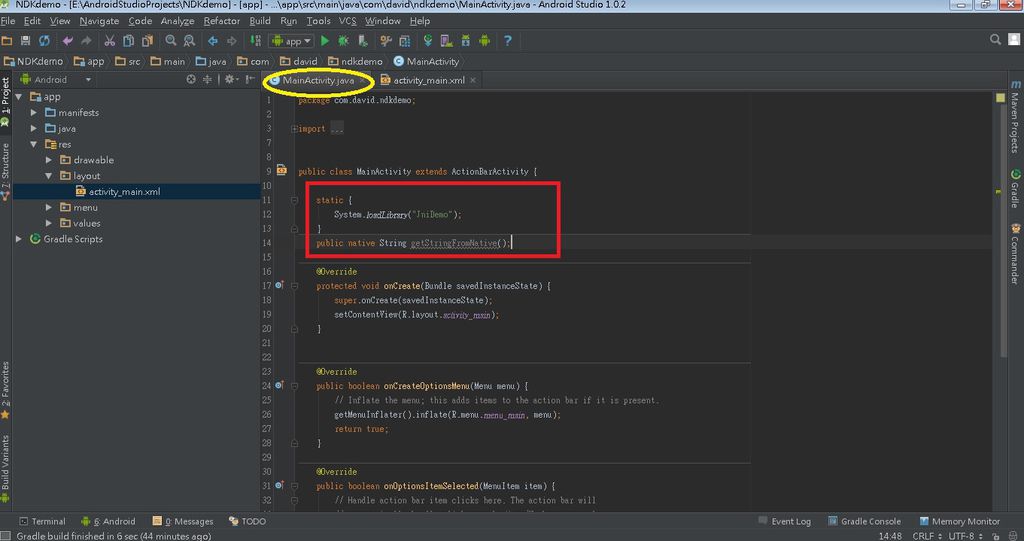

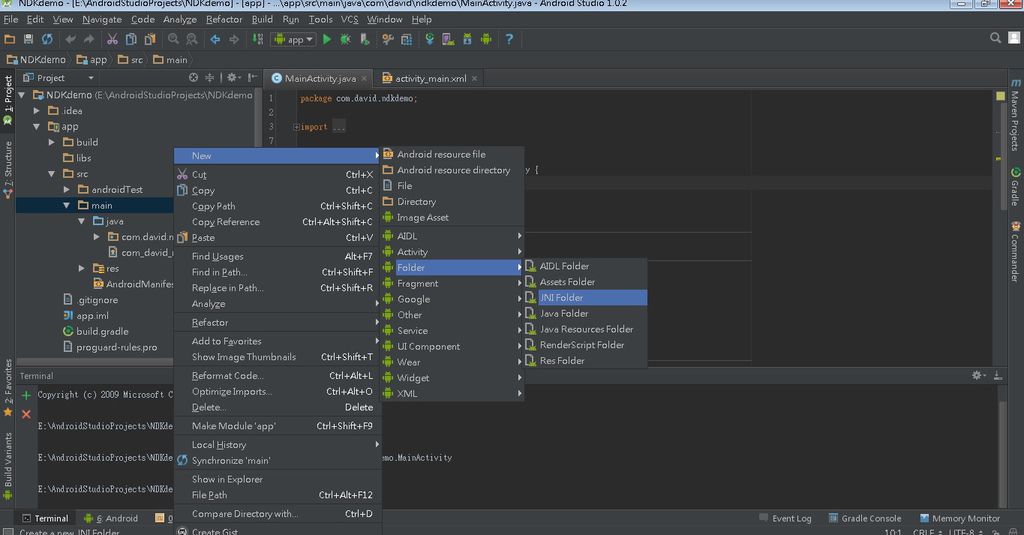

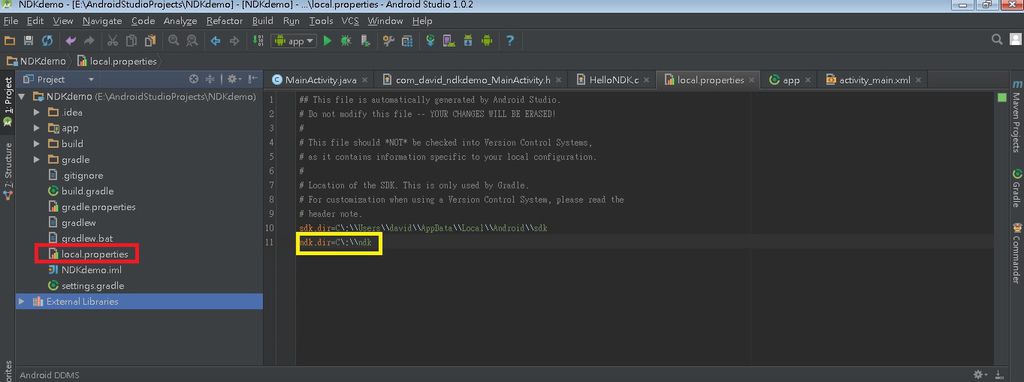
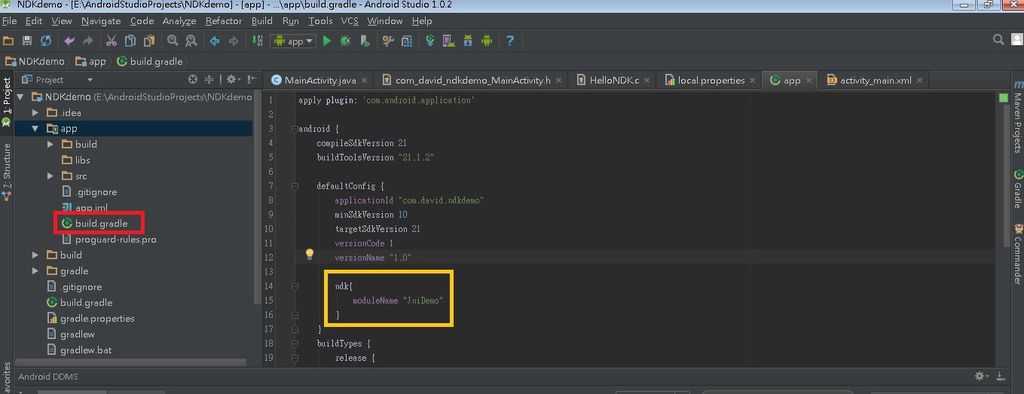
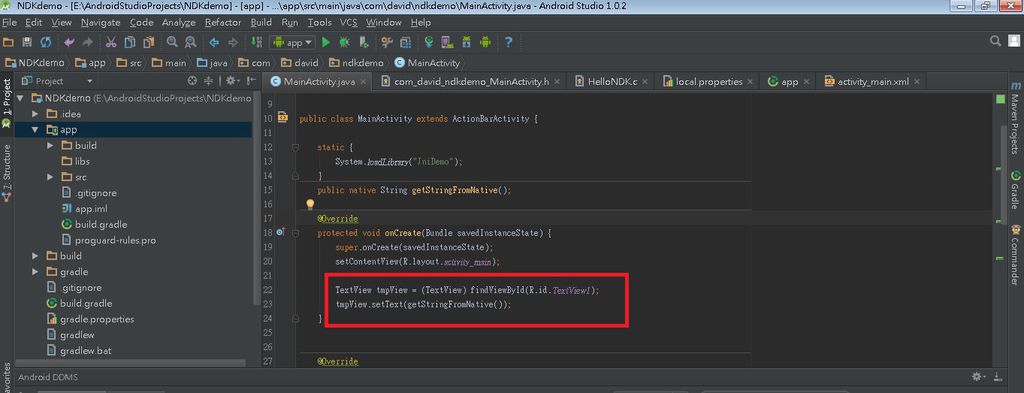


 留言列表
留言列表
